Content Manager
Content Manager 用以管理各式角色相關的 3D 檔案,包括角色、頭髮、衣服及配件。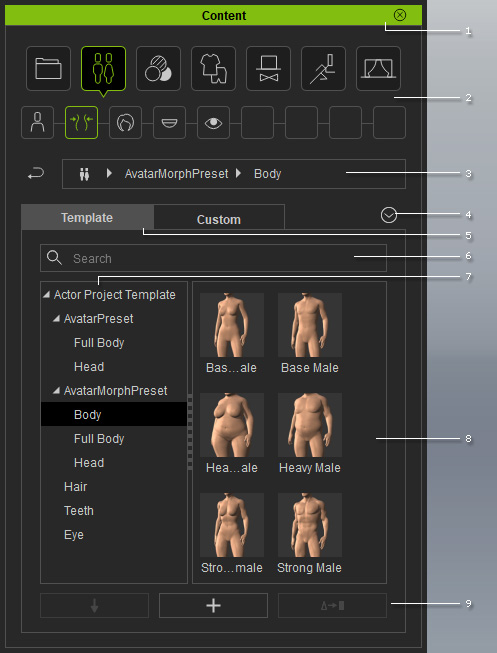
透過快選面板切換至 Content Manager 至不同的素材庫。請參閱 Content 素材庫分類一節以取得更多相關資訊。
|
1 |
定置/取消定置 |
在標題列上點兩下可定置面板至定置區,或取消定置面板使其浮動於主程式之上。 |
||||||
|
2 |
快選面板 |
按鈕可快速切換至欲使用之素材庫。 |
||||||
|
3 |
位置列 |
顯示在 Content Manager 中內容物之檔案位置。您可以按一下 |
||||||
|
4 |
清單按鈕 |
顯示操作 Content Manager 的選單,包括:
|
||||||
|
5 |
範本及自訂素材庫 |
每個類別分為兩個素材庫:
|
||||||
|
6 |
搜尋 |
開始鍵入文字以啟動遞增式搜尋。
|
||||||
|
7 |
導覽面板 |
顯示所有已挑選之「類型標籤」下的全部素材庫資料夾。您可以點一下「選單按鈕」以顯示「導覽面板」並拖曳中間邊緣線以調整其寬度。
|
||||||
|
8 |
範本 |
在素材庫窗格中,可以操作範本,包括:
|
||||||
|
9 |
套用及新增/取代範本 |
|



 按鈕以回到上一層資料夾,或是按任何資料夾名稱以前往任意層級。
按鈕以回到上一層資料夾,或是按任何資料夾名稱以前往任意層級。
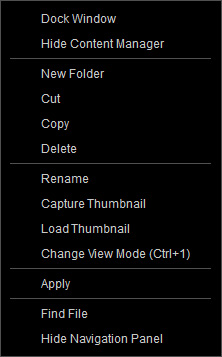
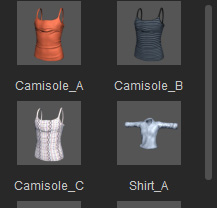
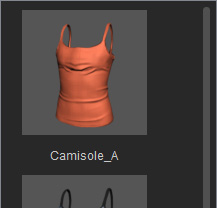
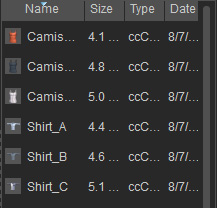
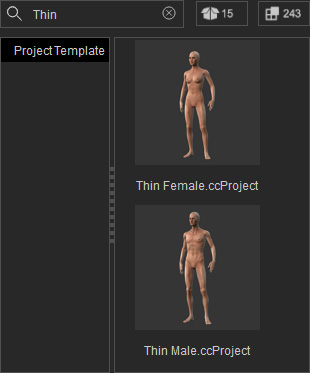

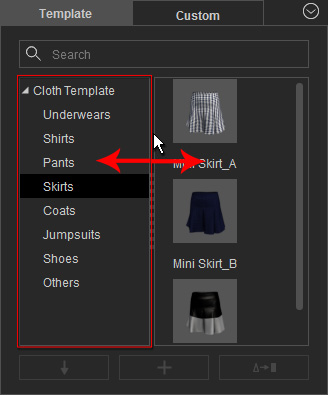
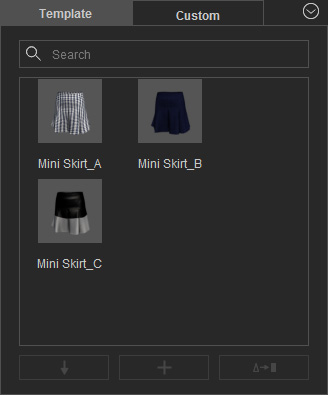
 :按下此按鈕可套用選取之範本至目前專案中。如果在圖示上點兩下亦有相同功能。請參閱拖放一節以取得更多套用方法的詳細內容。
:按下此按鈕可套用選取之範本至目前專案中。如果在圖示上點兩下亦有相同功能。請參閱拖放一節以取得更多套用方法的詳細內容。
 :按下此按鈕可新增目前場景中的物件至選取「類別」之 Custom 素材庫。如果您已在 Custom 素材庫中選定一個範本,按下此按鈕可覆蓋該選定之範本。
:按下此按鈕可新增目前場景中的物件至選取「類別」之 Custom 素材庫。如果您已在 Custom 素材庫中選定一個範本,按下此按鈕可覆蓋該選定之範本。  :按下此按鈕將目前預覽視窗中選取之物件取代素材庫中範本。
:按下此按鈕將目前預覽視窗中選取之物件取代素材庫中範本。